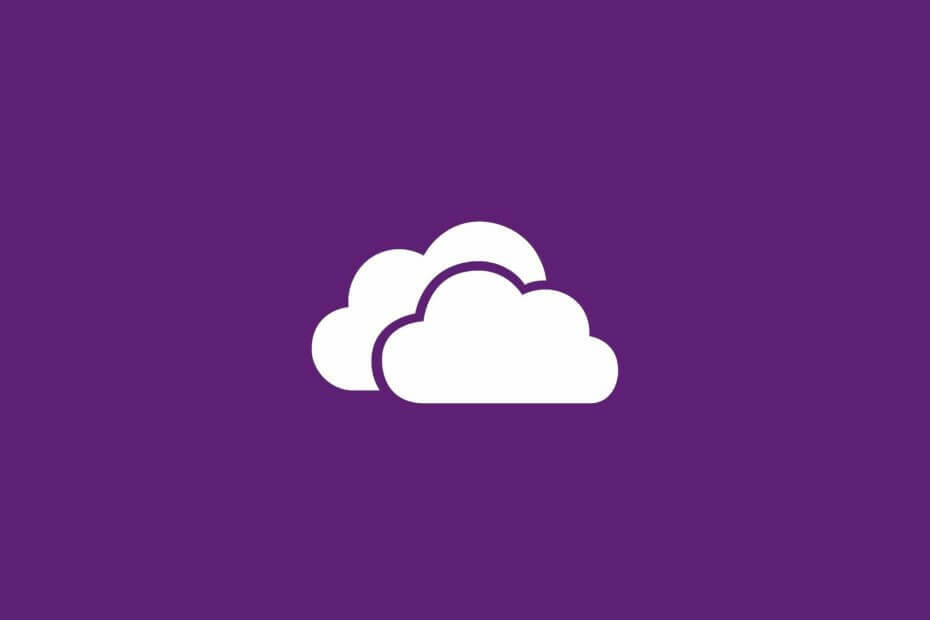การซิงค์ผิดพลาดอาจทำให้ไฟล์ซ้ำกันบน OneDrive
- สาเหตุส่วนใหญ่ของไฟล์ที่ซ้ำกันบน OneDrive คือการซิงค์ไฟล์เดียวกันบนอุปกรณ์สองเครื่อง
- คุณอาจค้นหาและลบไฟล์ที่ซ้ำกันในที่เก็บข้อมูล OneDrive ได้โดยการลบออกจากโฟลเดอร์
- การอนุญาตให้ OneDrive ถามว่าจะรวมหรือทิ้งไฟล์ที่ซ้ำกันหรือไม่ในระหว่างกระบวนการซิงโครไนซ์ ช่วยให้คุณตัดสินใจได้ว่าไฟล์ใดที่จะทำซ้ำ

เอ็กซ์ติดตั้งโดยคลิกที่ไฟล์ดาวน์โหลด
ซอฟต์แวร์นี้จะซ่อมแซมข้อผิดพลาดทั่วไปของคอมพิวเตอร์ ปกป้องคุณจากการสูญหายของไฟล์ มัลแวร์ ความล้มเหลวของฮาร์ดแวร์ และปรับแต่งพีซีของคุณเพื่อประสิทธิภาพสูงสุด แก้ไขปัญหาพีซีและกำจัดไวรัสใน 3 ขั้นตอนง่ายๆ:
- ดาวน์โหลดเครื่องมือซ่อมแซมพีซี Restoro ที่มาพร้อมกับเทคโนโลยีที่จดสิทธิบัตร (มีสิทธิบัตร ที่นี่).
- คลิก เริ่มสแกน เพื่อค้นหาปัญหาของ Windows ที่อาจทำให้เกิดปัญหากับพีซี
- คลิก ซ่อมทั้งหมด เพื่อแก้ไขปัญหาที่ส่งผลกระทบต่อความปลอดภัยและประสิทธิภาพของคอมพิวเตอร์ของคุณ
- ดาวน์โหลด Restoro แล้วโดย 0 ผู้อ่านในเดือนนี้
OneDrive เป็นบริการโฮสต์ไฟล์บนคลาวด์โดย Microsoft ซึ่งมีที่เก็บข้อมูลบนคลาวด์สำหรับผู้ใช้ในการบันทึกไฟล์และข้อมูลอื่นๆ น่าเศร้าที่ผู้ใช้หลายคนรายงานไฟล์แฝดในพื้นที่คลาวด์ ดังนั้น เราจะลบไฟล์ OneDrive ที่ซ้ำกันออกจากที่เก็บข้อมูลบนคลาวด์และเพิ่มพื้นที่ว่าง
เหตุใด OneDrive จึงทำซ้ำไฟล์
การมีไฟล์เดียวกันสองไฟล์ในที่เก็บข้อมูลบนคลาวด์ OneDrive ของคุณเป็นปัญหาที่ผู้ใช้รายงาน อาจเกิดขึ้นได้จากสาเหตุบางประการด้านล่าง:
- ซิงค์ไฟล์เดียวกันบนอุปกรณ์สองเครื่อง – ข้อมูลบางอย่างที่ซิงโครไนซ์บนอุปกรณ์เครื่องหนึ่งอาจมีอยู่ในอีกเครื่องหนึ่ง ทำให้ OneDrive ซิงค์ไฟล์สองครั้ง นอกจากนี้ยังสามารถเกิดจากสาเหตุอื่นๆ ปัญหาการซิงค์ OneDrive ส่งผลกระทบต่อไฟล์.
- อัปโหลดไฟล์เดียวกันสองครั้ง – คุณอาจอัปโหลดไฟล์ผิดพลาดสองครั้ง โดยปกติแล้ว OneDrive จะรับไฟล์ที่ซ้ำกันและส่งพร้อมท์แจ้งให้คุณทราบถึงไฟล์ที่มีอยู่
ผู้อ่านของเราบางคนรายงานว่า OneDrive สร้างไฟล์ซ้ำพร้อมสำเนาในชื่อไฟล์
อย่างไรก็ตาม บทความนี้จะกล่าวถึงการค้นหาและการลบไฟล์ที่ซ้ำกันซึ่งอาจใช้ที่เก็บข้อมูลบนคลาวด์ OneDrive ของคุณ
ฉันจะค้นหาและลบไฟล์ที่ซ้ำกันของ OneDrive ได้อย่างไร
1. ค้นหาไฟล์ที่ซ้ำกันใน OneDrive ด้วยตนเอง
- เปิด วันไดรฟ์ และคลิก เปิดโฟลเดอร์ ไอคอนบนแถบงานเพื่อเปิด วันไดรฟ์ โฟลเดอร์ใน ไฟล์เอ็กซ์พลอเรอร์

- คลิกขวาบนพื้นที่ว่าง เลื่อนเคอร์เซอร์ไปที่ Sort by ในเมนูแบบเลื่อนลงเพื่อแสดงตัวเลือก จากนั้นคลิกที่ ชื่อ หรือ ขนาด.

- ไฟล์ที่ซ้ำกันใน OneDrive จะแสดงติดกันเพราะมีชื่อเหมือนกันหรือเกือบจะเหมือนกัน
- คลิกขวาที่ไฟล์ที่ซ้ำแล้วเลือก ลบ จากดรอปดาวน์เพื่อลบออกจาก OneDrive
- หรือกดค้างที่ กะ หรือ Ctrl ขณะเลือก คลิกขวาที่ไฟล์ จากนั้นเลือก ลบ จากดรอปดาวน์เพื่อลบออกจาก OneDrive
ขั้นตอนข้างต้นจะช่วยให้คุณค้นหาไฟล์ที่ซ้ำกันและลบออกได้อย่างสะดวก
2. ใช้แอพของบุคคลที่สามเพื่อค้นหาและลบไฟล์ที่ซ้ำกัน
คุณสามารถจ้างงาน เครื่องมือของบุคคลที่สามเพื่อค้นหาไฟล์ที่ซ้ำกัน ในฝาแฝดใน OneDrive
เครื่องมือเหล่านี้ยังสามารถลบไฟล์ที่ซ้ำกันโดยไม่มีภัยคุกคามหรือความเสี่ยงในการสูญเสียไฟล์สำคัญให้กับผู้บุกรุกหรือในกระบวนการลบไฟล์
- ปัญหาการลงชื่อเข้าใช้ OneDrive 0x8004e4be: วิธีแก้ไขอย่างรวดเร็ว
- แก้ไข: การดำเนินการบนคลาวด์ไม่สำเร็จบน OneDrive
- ข้อผิดพลาด 0x80071129: วิธีแก้ไขปัญหาแท็ก OneDrive นี้
ฉันจะป้องกันไม่ให้ OneDrive ซิงค์ไฟล์ที่ซ้ำกันได้อย่างไร
การลบไฟล์ที่ซ้ำกันบน OneDrive ไม่ได้ช่วยแก้ปัญหา เนื่องจากจะเกิดขึ้นซ้ำระหว่างเซสชันการซิงค์ครั้งถัดไป ดังนั้น ให้ทำตามขั้นตอนด้านล่างเพื่อป้องกันการซิงค์ไฟล์ที่ซ้ำกัน
1. เปลี่ยนตัวเลือก OneDrive Sync Conflicts
- คลิก วันไดรฟ์ ไอคอนที่มุมการแจ้งเตือนบนเดสก์ท็อป ให้คลิกไอคอน การตั้งค่า ไอคอน (เฟือง) แล้วเลือก การตั้งค่า จากเมนูแบบเลื่อนลง

- คลิกที่ สำนักงาน แท็บ ไปที่ ความขัดแย้งในการซิงค์ทำเครื่องหมายที่ปุ่มตัวเลือกสำหรับ ให้ฉันเลือกว่าจะรวมการเปลี่ยนแปลงหรือเก็บสำเนาไว้ทั้งสองฉบับแล้วคลิก ตกลงเพื่อบันทึกการเปลี่ยนแปลง

การอนุญาตให้ฉันเลือกผสานการเปลี่ยนแปลงหรือเก็บสำเนาทั้งสองไว้ในข้อขัดแย้งของการซิงค์ ช่วยให้คุณตัดสินใจว่าจะเก็บหรือละทิ้งไฟล์ที่ซ้ำกันในระหว่างกระบวนการซิงค์
คุณสามารถอ่านบทความของเราได้ที่ วิธีแยก/ยกเลิกการซิงค์โฟลเดอร์จาก OneDrive บนวินโดวส์ 11
2. รีเฟรชข้อมูลประจำตัวที่แคช OneDrive
- คลิกซ้ายที่ เริ่ม ปุ่ม, พิมพ์ ผู้จัดการข้อมูลรับรอง, และเปิดจากผลการค้นหา
- นำทางไปยัง ข้อมูลประจำตัวของ Windows แท็บ ภายใต้ ข้อมูลรับรองทั่วไป ส่วนค้นหาและเลือกข้อมูลใด ๆ เกี่ยวกับ ข้อมูลประจำตัวที่แคชของ OneDriveคลิกที่มันแล้วเลือก ลบ.

- รีสตาร์ท OneDrive บนพีซีของคุณเพื่อรีเฟรชไฟล์ที่จำเป็นสำหรับการเรียกใช้
การรีเฟรชข้อมูลรับรอง OneDrive จะป้องกันไม่ให้สร้างไฟล์ซ้ำ
หรือคุณอาจตรวจสอบคำแนะนำโดยละเอียดเกี่ยวกับการแก้ไข OneDrive ตอนนี้คุณมีสำเนาของไฟล์สองชุด เราไม่สามารถรวมการเปลี่ยนแปลงในไฟล์ Office ได้ ข้อผิดพลาด.
ในทำนองเดียวกัน คุณสามารถอ่าน วิธีตั้งค่าไฟล์ OneDrive เป็น Keep on This Device เสมอ บนวินโดวส์ 11
นอกจากนี้เรายังมีคำแนะนำโดยละเอียดเกี่ยวกับ วิธีรับรายงานการใช้งาน OneDrive และดูรายงานบันทึกกิจกรรมของคุณ
โดยสรุป คุณควรได้เรียนรู้วิธีลบไฟล์ OneDrive ที่ซ้ำกันออกจากคำแนะนำ หากคุณต้องการความช่วยเหลือเพิ่มเติม โปรดฝากคำถามไว้ในส่วนความคิดเห็น
ยังคงมีปัญหา? แก้ไขด้วยเครื่องมือนี้:
ผู้สนับสนุน
หากคำแนะนำข้างต้นไม่สามารถแก้ปัญหาของคุณได้ พีซีของคุณอาจประสบปัญหา Windows ที่ลึกกว่านั้น เราแนะนำ ดาวน์โหลดเครื่องมือซ่อมแซมพีซีนี้ (ได้รับการจัดอันดับยอดเยี่ยมบน TrustPilot.com) เพื่อจัดการกับปัญหาเหล่านี้ได้อย่างง่ายดาย หลังการติดตั้ง เพียงคลิกที่ เริ่มสแกน ปุ่มแล้วกดบน ซ่อมทั้งหมด.
![การตั้งค่า Microsoft OneDrive ทำให้เกิดการใช้งาน CPU สูง [Full Fix]](/f/98eaf00070d3253893b775cd0a6695a0.jpg?width=300&height=460)